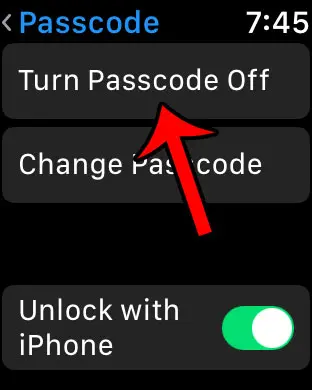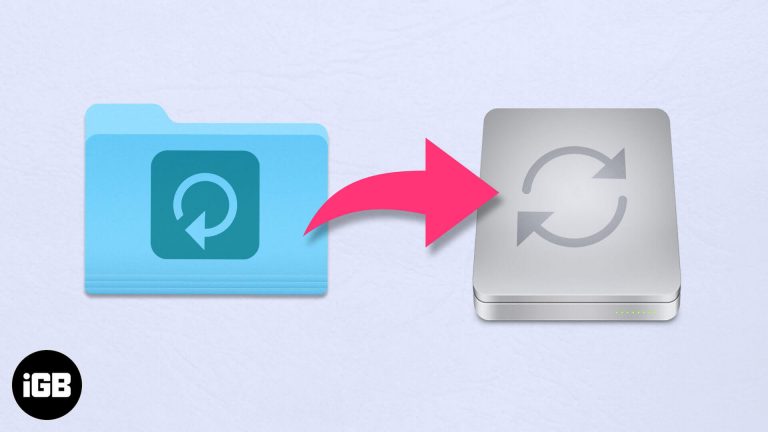Как использовать iPad в повседневной жизни: советы по максимальному использованию его потенциала
Использовать iPad в повседневной жизни проще, чем вы могли бы подумать. С помощью нескольких простых шагов вы можете превратить это элегантное устройство в своего ежедневного спутника. От проверки электронной почты и просмотра веб-страниц до управления расписанием и потоковой передачи любимых шоу — iPad может все. Вот краткое руководство, которое поможет вам максимально эффективно использовать ваш iPad.
Как использовать iPad в повседневной жизни
В этом разделе вы узнаете, как настроить iPad для ежедневного использования. Эти шаги помогут вам настроить устройство, сделав его универсальным инструментом для работы, игр и всего остального.
Шаг 1: Настройте свой iPad
Включите iPad и следуйте инструкциям на экране, чтобы настроить его.
Во время настройки вы подключитесь к Wi-Fi, войдете в систему с помощью своего Apple ID и выберите настройки. Эта начальная настройка гарантирует, что ваш iPad готов к использованию. Если у вас нет Apple ID, вы можете создать его во время этого процесса. Этот ID имеет решающее значение для доступа к App Store и другим службам Apple.
Программы для Windows, мобильные приложения, игры - ВСЁ БЕСПЛАТНО, в нашем закрытом телеграмм канале - Подписывайтесь:)
Шаг 2: Настройте главный экран
Организуйте свой главный экран, добавив приложения и виджеты, которые вы часто используете.
Вы можете перетаскивать приложения, чтобы переупорядочивать их, создавать папки и добавлять виджеты для быстрого доступа к информации. Настройка домашнего экрана упрощает быстрый поиск того, что вам нужно. Подумайте об этом как о расстановке на столе — все, что вам больше всего нужно, находится под рукой.
Шаг 3: Загрузите необходимые приложения
Посетите App Store и загрузите приложения, которые соответствуют вашим повседневным потребностям.
Если вам нужны инструменты производительности, такие как Microsoft Office, развлекательные приложения, такие как Netflix, или платформы социальных сетей, App Store предоставит вам все необходимое. Обязательно прочитайте отзывы и проверьте рейтинги, чтобы найти лучшие приложения для ваших нужд.
Шаг 4: Настройте электронную почту и календарь
Добавьте свои учетные записи электронной почты и синхронизируйте календарь.
Перейдите в приложение «Настройки» и добавьте свои учетные записи электронной почты. Таким образом, вы сможете проверять свою электронную почту и управлять календарем прямо с вашего iPad. Этот шаг является ключевым для поддержания организованности и контроля над своими задачами и встречами.
Шаг 5: Используйте Siri и голосовые команды
Включите Siri для выполнения команд без помощи рук.
Siri может помочь вам отправлять сообщения, устанавливать напоминания и даже управлять умными домашними устройствами с помощью голоса. Перейдите в «Настройки», чтобы включить Siri и настроить ее функции. Этот шаг превращает ваш iPad в более интерактивный и отзывчивый инструмент.
После выполнения этих действий ваш iPad будет настроен для повседневного использования. У вас будут все необходимые инструменты, чтобы оставаться организованным, развлекаться и продуктивным.
Советы по использованию iPad в повседневной жизни
- Используйте функции многозадачности: Воспользуйтесь функциями Split View и Slide Over, чтобы использовать несколько приложений одновременно.
- Включить темный режим: Это может снизить нагрузку на глаза и сэкономить заряд батареи.
- Используйте Apple Pencil: Повысьте свою креативность и производительность с помощью точного ввода данных.
- Исследуйте iCloud: Храните свои файлы и фотографии в iCloud для легкого доступа с любого устройства.
- Установить ограничения экранного времени: Управляйте временем, которое вы проводите за своим iPad, с помощью настроек Экранного времени.
Часто задаваемые вопросы
Как подключить iPad к Интернету?
Вы можете подключиться к Wi-Fi, перейдя в «Настройки» > «Wi-Fi» и выбрав свою сеть.
Могу ли я печатать с моего iPad?
Да, вы можете печатать с iPad, используя принтеры, совместимые с AirPrint.
Как обновить мой iPad?
Перейдите в «Настройки» > «Основные» > «Обновление ПО», чтобы проверить наличие обновлений и установить их.
Могу ли я использовать iPad в качестве второго экрана?
Да, благодаря функции Sidecar вы можете использовать iPad в качестве второго экрана для Mac.
Как сделать резервную копию моего iPad?
Вы можете создать резервную копию своего iPad с помощью iCloud или подключив его к компьютеру и используя iTunes.
Краткое содержание
- Настройте свой iPad.
- Настройте свой домашний экран.
- Загрузите необходимые приложения.
- Настройте электронную почту и календарь.
- Используйте Siri и голосовые команды.
Заключение
Использование iPad в повседневной жизни может сделать ваши рутины более плавными и приятными. Независимо от того, проверяете ли вы электронную почту, отслеживаете свое расписание или просто расслабляетесь за любимыми шоу, iPad станет идеальным компаньоном. Его универсальность и удобный дизайн делают его ценным активом как для работы, так и для отдыха.
Не забудьте изучить App Store и поэкспериментировать с различными настройками, чтобы сделать ваш iPad по-настоящему вашим. С правильными приложениями и небольшой настройкой вы обнаружите, что ваш iPad может справиться практически со всем, что вы ему подбросите. Так что вперед, ныряйте и откройте для себя все способы, которыми ваш iPad может улучшить вашу повседневную жизнь.
Программы для Windows, мобильные приложения, игры - ВСЁ БЕСПЛАТНО, в нашем закрытом телеграмм канале - Подписывайтесь:)